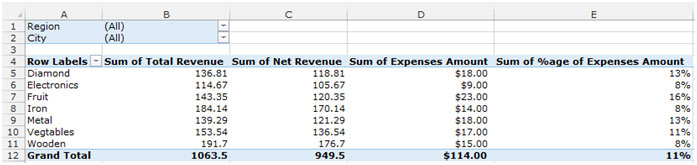2010年のMicrosoft Excelでピボットテーブルのフィールドを計算挿入し
この記事では、Mcirosoft Excel2010の2つのデータフィールド間の差を計算するデータフィールドを追加する方法について説明します。
「ピボットテーブル」は、数式を使用せずに大量のデータを集計するために使用され、データを柔軟に読みやすくします。
2つのデータフィールド間の差を計算するデータフィールドを追加する例を見てみましょう。列Aに製品列Bの総収益の合計が列Cの純収益に含まれている「ピボットテーブル」があります。 「ピボットテーブル」に経費額を表示する必要があります。 「ピボットテーブル」にデータフィールドを追加するには、以下の手順に従う必要があります。:-
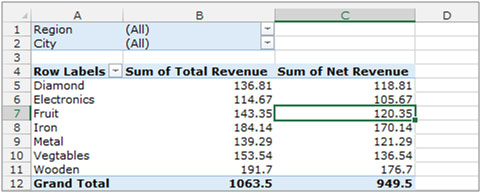
-
ピボットテーブルレポートの任意のセルをクリックすると、リボンのコンテキストメニューがアクティブになります。
-
[分析]タブに移動し、[計算]グループの[フィールド、アイテム、セット]ドロップダウンリストから[計算フィールド]を選択します。
-
ダイアログボックスが表示されたら、[名前]ボックスに新しいフィールドの名前として「経費額」と入力します。
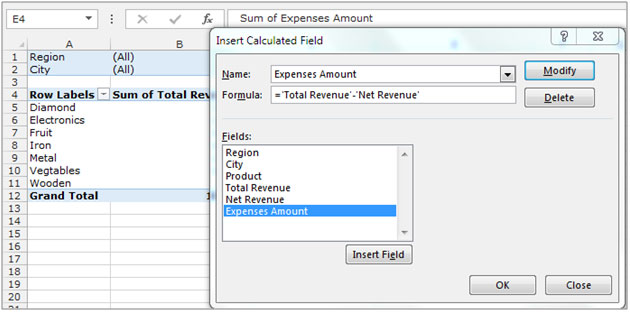
-
[フィールド]ボックスで[合計収益]を選択し、[フィールドの挿入]ボタンをクリックするか、[合計収益]を直接ダブルクリックして[数式]ボックスに挿入します。 「式」ボックスにマイナス(-)記号を入力します。
-
「フィールド」ボックスから「純収入」を選択し、「フィールドの挿入」をクリックするか、上記のようにダブルクリックします。
-
[OK]をクリックします。
フィールドは、ピボットテーブルの別の列として表示されます。
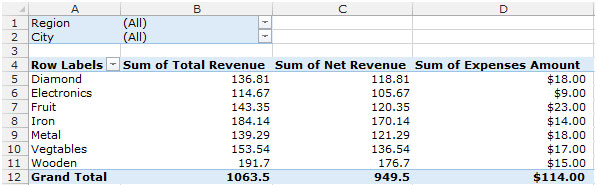
では、「ピボットテーブル」に別のデータフィールドを追加しましょう-
-
ピボットテーブルレポートの任意のセルをクリックすると、リボンのコンテキストメニューがアクティブになります。
-
[分析]タブに移動し、[計算]グループの[フィールド、アイテム、セット]ドロップダウンリストから[計算フィールド]を選択します。
-
ダイアログボックスが表示されます。[名前]ボックスに新しいフィールドの名前として「%ageofExpenses」と入力します。
-
「フィールド」ボックスで「経費額」を選択して「フィールドの挿入」をクリックするか、「経費額」をダブルクリックして、「式」ボックスに除算(/)記号を入力します。
-
「フィールド」ボックスから「総収入」を選択して「フィールドの挿入」をクリックするか、総収入をダブルクリックします。
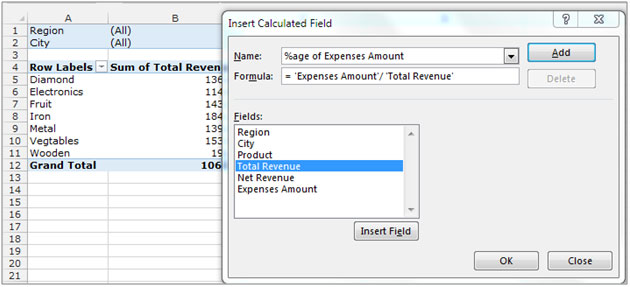
-
[OK]をクリックします。
-
フィールドを%age形式に変更するには、範囲E5:E12を選択し、「CTRL + SHIFT +%(5)」キーを押します。
-
範囲は%ageとしてフォーマットされます。